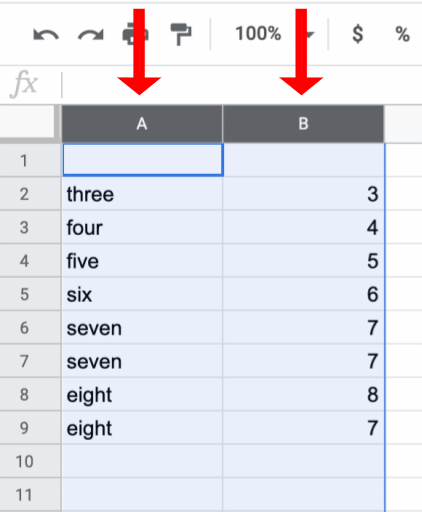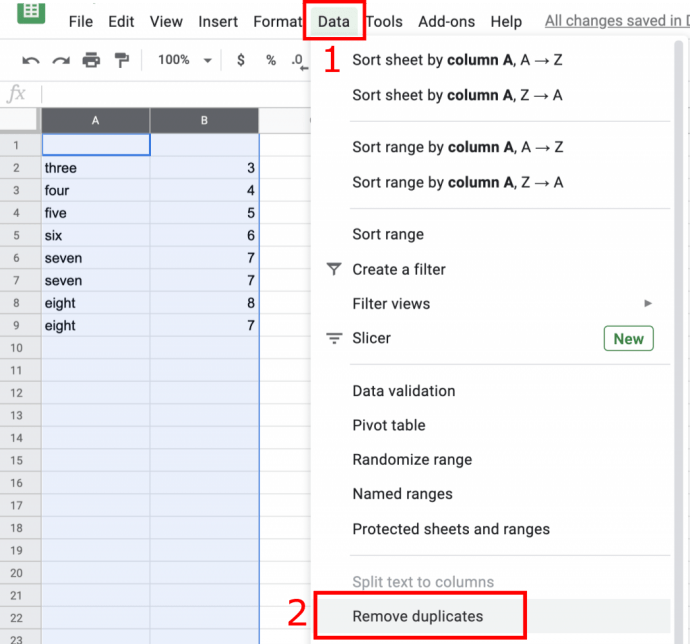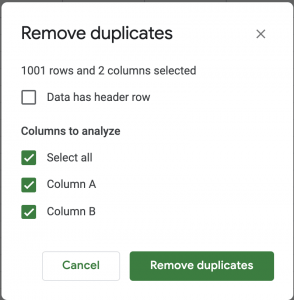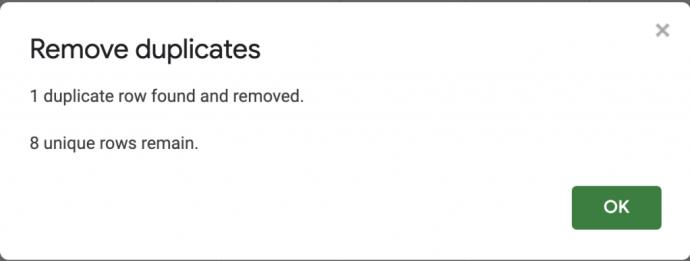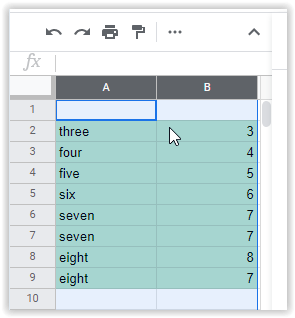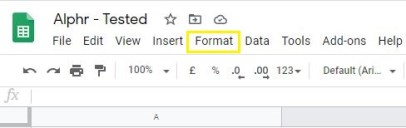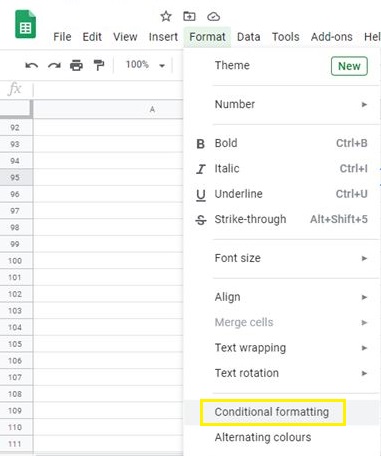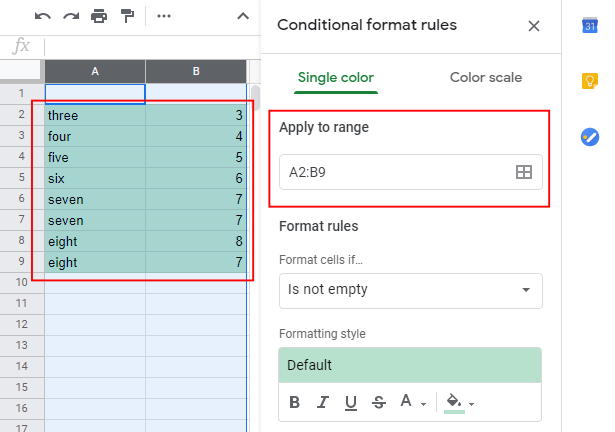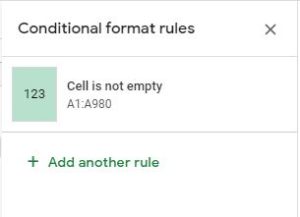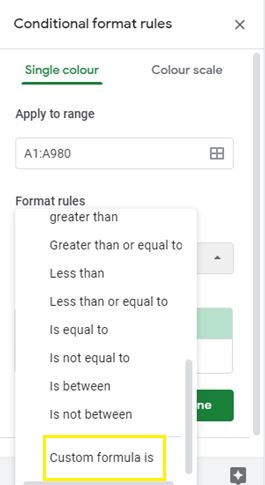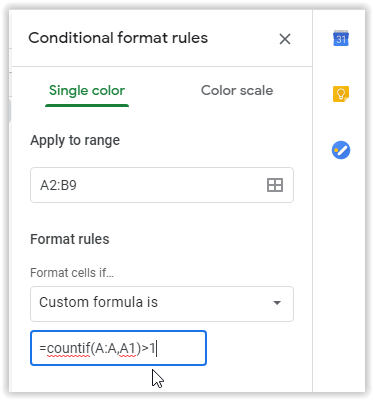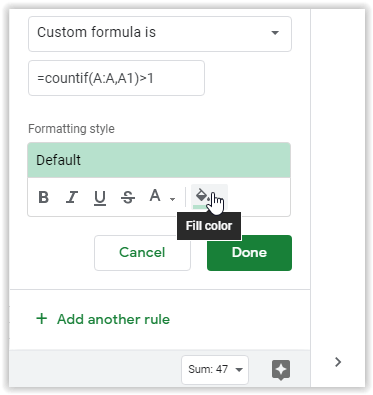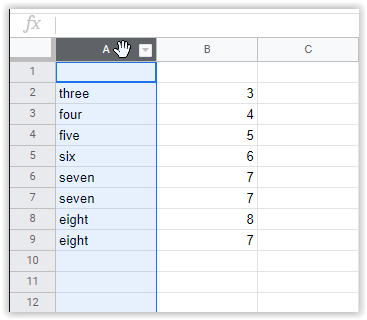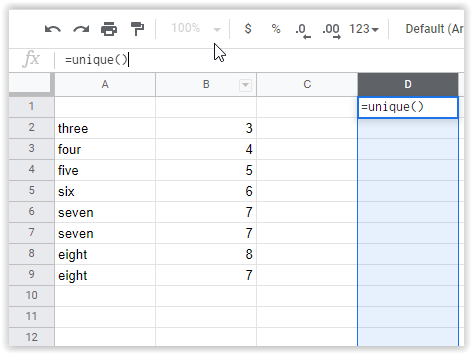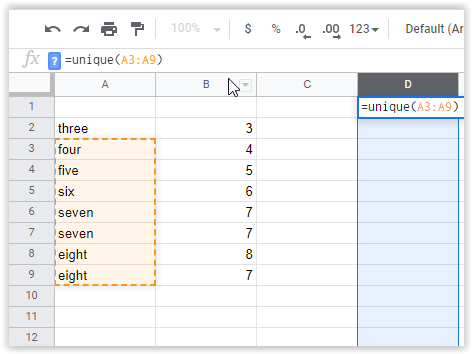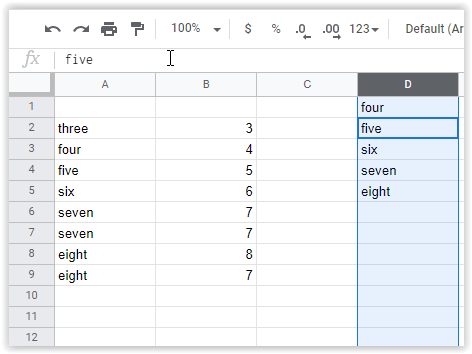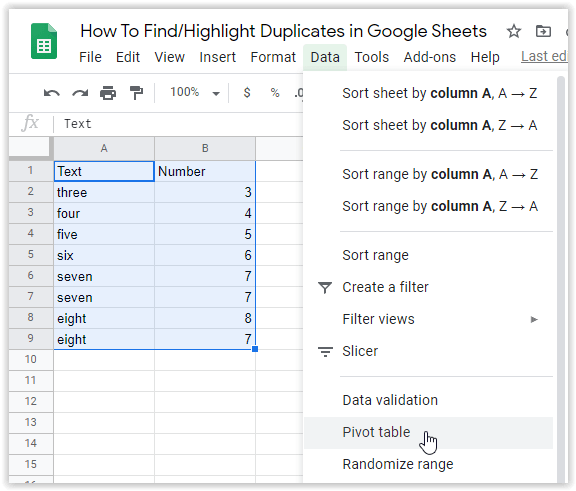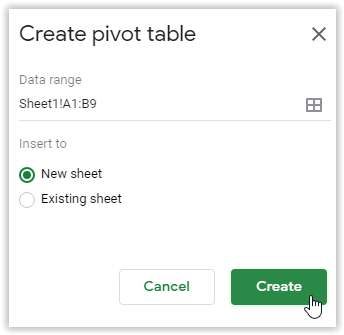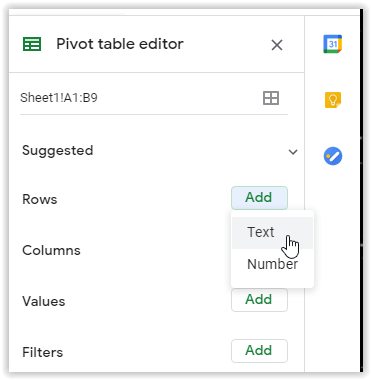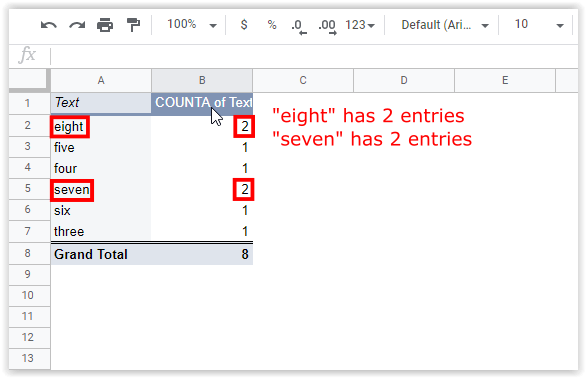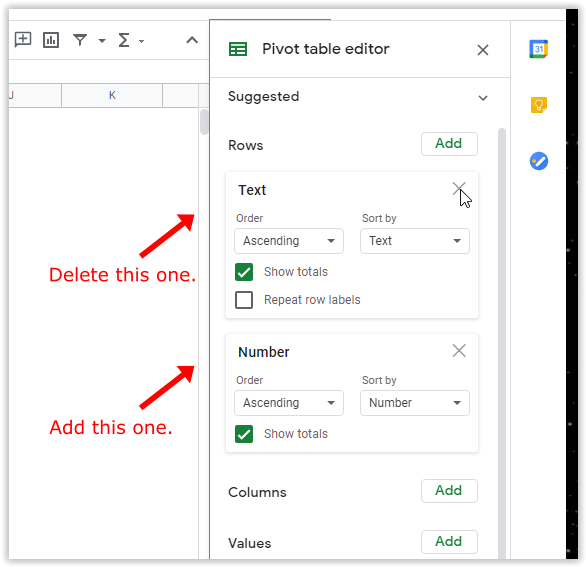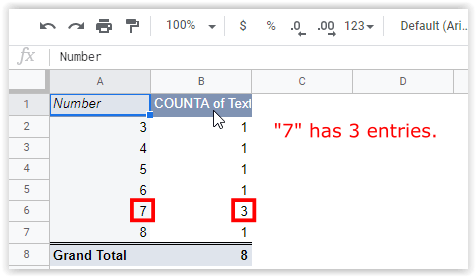Nếu bạn là người dùng Google Trang tính thông thường, có thể bạn đã gặp phải sự cố khi bạn vô tình thêm các mục nhập trùng lặp vào bảng tính của mình. Tình huống này có thể làm mất tập dữ liệu mà bạn đã làm việc rất chăm chỉ để tổng hợp lại. Bạn có thể không biết rằng trường hợp này đã xảy ra, đặc biệt là khi PC của bạn bị hỏng hoặc khi bạn chạm vào bàn di chuột trên máy tính xách tay của mình.
Trong mọi trường hợp, thật dễ dàng để bỏ lỡ điều gì đó khi có một lượng lớn dữ liệu trong bảng tính của bạn. Kết quả điển hình bao gồm các lỗi tính toán và các ô trùng lặp khó xác định khi tìm kiếm nguồn gốc của vấn đề.
May mắn thay, có một số phương pháp khác nhau có sẵn để đánh dấu các bản sao bên trong bảng tính của bạn.
- Sử dụng Tính năng Xóa bản sao được tích hợp sẵn.
- Sử dụng đánh dấu để tìm các bản sao.
- Sao chép các ô duy nhất và di chuyển chúng sang một trang tính mới.
- Sử dụng công cụ tìm trùng lặp của bên thứ ba.
- Tạo Bảng tổng hợp đếm các bản sao trên cơ sở riêng lẻ.
Các quy trình trên giúp bạn dễ dàng tìm thấy các mục trùng lặp đó để bạn có thể xóa chúng hoặc bỏ qua nếu chúng khớp nhưng không phải là bản sao. Đây là các tùy chọn của bạn.
Sử dụng tính năng Xóa bản sao của Google Trang tính
Cho dù bạn đang cố gắng tìm các bản sao trong một cột, hai cột hay toàn bộ trang tính, thì tính năng Xóa bản sao sẽ loại bỏ chính xác các ô có cùng dữ liệu. Tuy nhiên, lưu ý rằng nó loại bỏ tất cả các bản sao, ngay cả khi chúng không được liên kết với cùng một dữ liệu.
- Đánh dấu các cột bạn muốn kiểm tra dữ liệu trùng lặp.
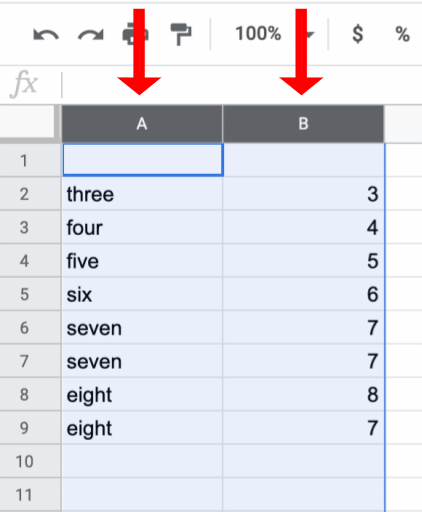
- Trong menu ở trên cùng, hãy chọn Dữ liệu, và sau đó chọn Loại bỏ các bản sao.
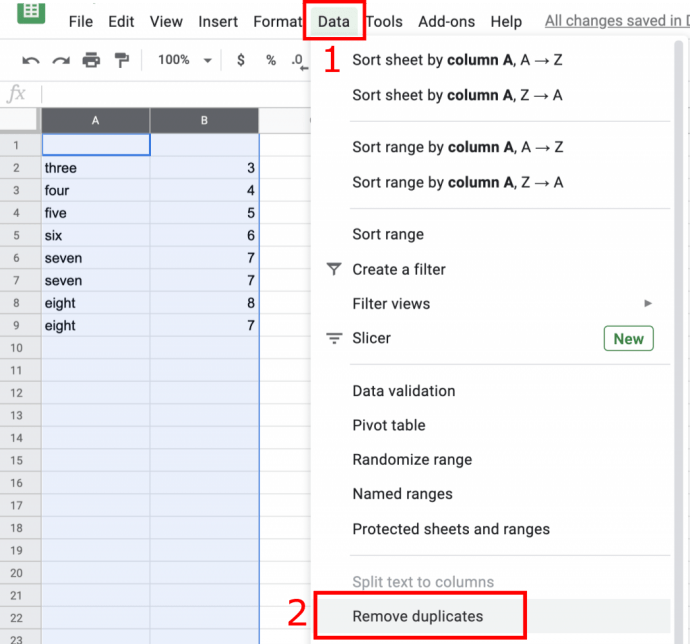
- Một cửa sổ bật lên đối thoại sẽ xuất hiện. Đánh dấu các hộp bên cạnh mỗi cột trong danh sách mà bạn muốn đánh dấu hoặc bạn có thể đánh dấu Chọn tất cả,và sau đó nhấp vào Loại bỏ các bản sao.
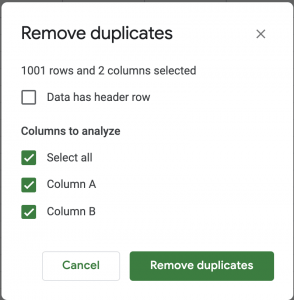
- Google Trang tính hiển thị số lượng bản sao đã được tìm thấy và loại bỏ để bạn có thể đảm bảo quy trình hoạt động như dự định.
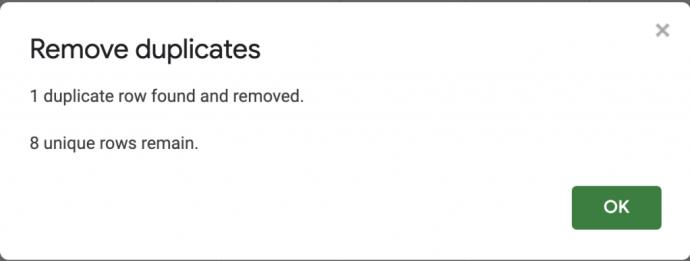
Sử dụng tính năng “Tìm và xóa bản sao” được tích hợp sẵn trên Google Trang tính là cách đơn giản nhất để loại bỏ các bản sao, nhưng đôi khi, bạn có thể muốn xem lại các bản sao trước khi xóa chúng. Một cách tuyệt vời để làm điều đó là sử dụng tô sáng màu.
Đánh dấu các bản sao bằng cách sử dụng màu sắc để dễ dàng loại bỏ
Khi đề cập đến việc xác định lỗi trong bảng tính của bạn, sử dụng điểm đánh dấu để làm nổi bật bất kỳ thông tin không chính xác nào là một cách tốt khác để thực hiện.
- Mở tệp Google Trang tính của bạn và chọn cột hoặc các cột bạn muốn sắp xếp.
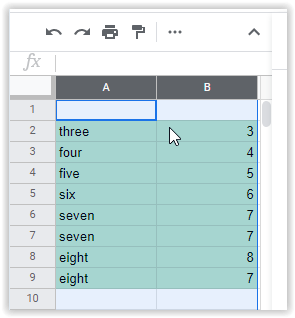
- Trong thanh menu ở trên cùng, hãy chọnĐịnh dạng.
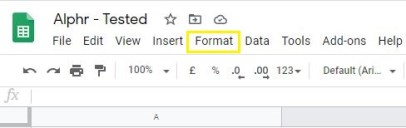
- Trong menu thả xuống, hãy chọn Định dạng có điều kiện.
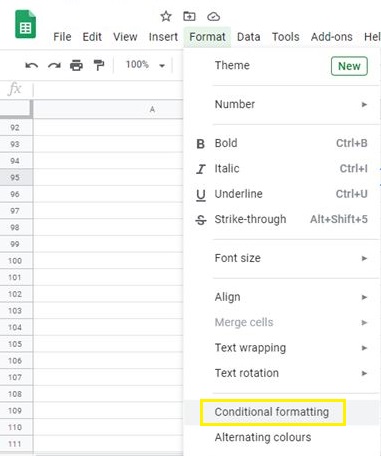
- Chọn phạm vi bạn muốn từ menu mới xuất hiện.
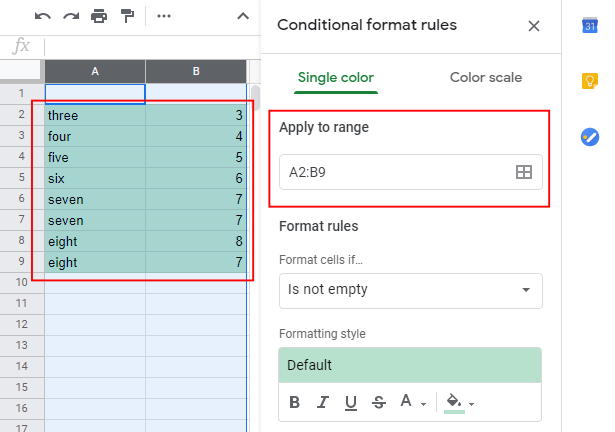
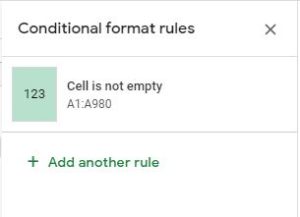
- Ở dưới Định dạng quy tắc, thay đổi phần thả xuống có tiêu đề Định dạng ô nếu… đến Công thức tùy chỉnh là.
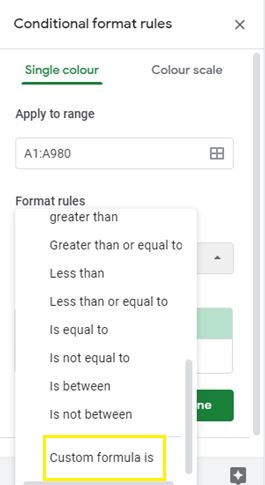
- Dán công thức sau vào hộp nằm dưới Công thức tùy chỉnh là lựa chọn:
= countif (A: A, A1)> 1.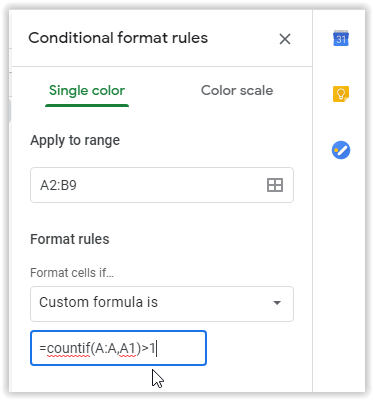
- Phía dưới cái Định dạng kiểu chọn phần Tô màu biểu tượng để làm nổi bật nội dung của bạn bằng nền ô màu vàng (hoặc bất kỳ màu nào bạn chọn).
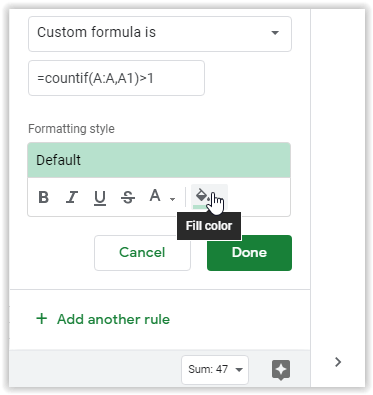
- Bấm vào Làm xong để lưu các thay đổi.
Bảng tính của bạn bây giờ sẽ đánh dấu các ô trùng lặp bằng màu bạn đã chọn và bạn có thể quét lựa chọn để tìm bất kỳ ô trùng lặp nào.
Ghi chú: Tốt nhất là đánh dấu các ô của cột bắt đầu bằng hàng 1 thay vì chọn các ô ở giữa. Công thức không thích sử dụng hàng 2 làm cột đầu tiên. Nó đã bỏ lỡ một vài bản sao trong trường đã chọn (A2: B9). Khi hàng 1 được thêm vào (A1: B9), nó đã tìm thấy tất cả các bản sao. Xem hai hình ảnh dưới đây.
Hình ảnh # 1: hiển thị các bản sao bị bỏ lỡ khi chọn hàng 2 ô làm ô đầu tiên (A2 và B2):

Hình ảnh # 2: hiển thị tất cả các bản sao trong khi chọn ô hàng 1 làm ô đầu tiên (A1 và B1):

Đảm bảo rằng mọi bản sao hiện có đều chính xác, vì một số bản sao hoàn toàn không phải là bản sao. Chúng có thể là cùng một số cho hai tài khoản khác nhau, người dùng, nhân viên hoặc bất kỳ thứ gì khác. Sau khi bạn xác nhận các ô sao chép mà bạn không cần, hãy xóa chúng. Cuối cùng, bạn có thể đóng menu định dạng và khôi phục màu tiêu chuẩn cho các ô của mình.
Sao chép các ô duy nhất trong Google Trang tính để dễ dàng loại bỏ các ô trùng lặp
Nếu bạn muốn tự động sắp xếp dữ liệu thô của mình, tốt nhất bạn nên sao chép tất cả các ô duy nhất thay vì sao chép các ô trùng lặp. Quá trình này phân loại và lọc nhanh hơn. Nếu bạn chắc chắn rằng thông tin của mình là chính xác và thay vào đó, bạn muốn xóa các thông tin trùng lặp, hãy thử phương pháp bên dưới.
- Mở tài liệu Trang tính mà bạn muốn sắp xếp và đánh dấu cột bạn muốn chỉnh sửa. Quá trình này sẽ ghi lại phạm vi cột cho bước tiếp theo.
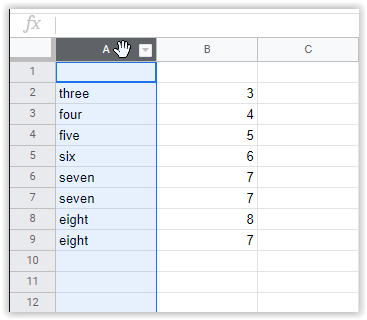
- Sau khi đánh dấu một cột, hãy nhấp vào một cột trống mà bạn muốn các mục nhập duy nhất xuất hiện. Dán công thức sau vào hộp nhập công thức ở đầu tài liệu:
= DUY NHẤT ()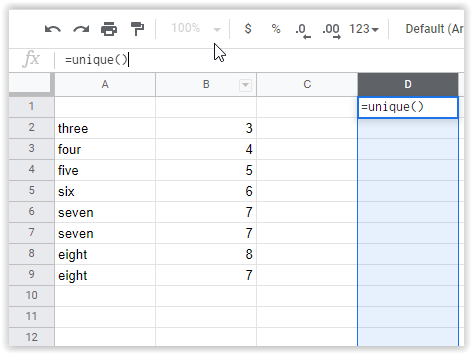
- Nhập tọa độ ô của cột gốc bên trong dấu ngoặc đơn, chẳng hạn như: (
A3: A9).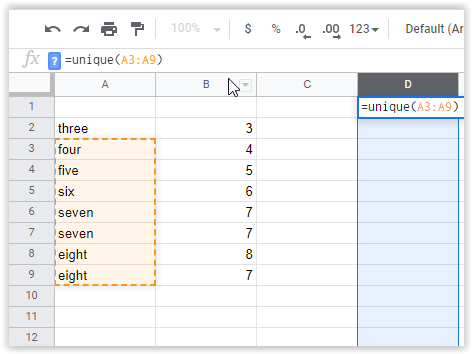
- Đánh đi vào để di chuyển dữ liệu mới của bạn đến cột mà bạn đã chỉ định trước đó.
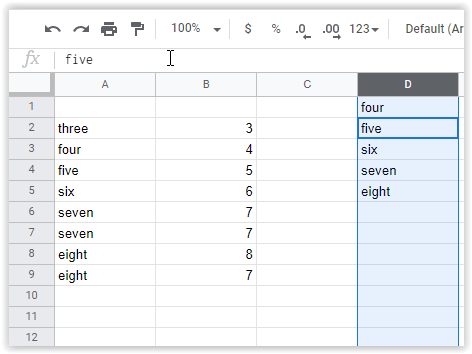
Sau khi hoàn tất, bạn có thể kiểm tra các mục nhập theo cách thủ công hoặc nhập dữ liệu vào bảng tính đang làm việc của mình.
Sử dụng tiện ích bổ sung của bên thứ ba để tìm và xóa các bản sao trong Trang tính
Có các plugin trực tuyến có sẵn để sử dụng với Google Trang tính. Bạn sẽ tìm thấy các tiện ích bổ sung trong Google Workspace Marketplace, bao gồm các công cụ để tự động xóa các mục nhập trùng lặp.
Loại bỏ các bản sao bằng Ablebits
Một công cụ phù hợp được gọi là Xóa các bản sao bằng Ablebits cho phép bạn nhanh chóng tìm thấy các bản sao trong toàn bộ trang thông tin hoặc bằng cách tìm kiếm tới hai cột cùng một lúc.

Bạn có thể di chuyển, xóa và đánh dấu kết quả. Công cụ này bao gồm hai thiết lập thuật sĩ: tìm và xóa các bản sao và tìm các ô hoặc chất lượng duy nhất trong tài liệu của bạn. Hai tùy chọn này giúp bạn dễ dàng theo dõi thông tin khi đi.
Nhìn chung, việc sử dụng một công cụ thuật sĩ để tìm kiếm thông tin của bạn có thể có giá trị về lâu dài. Tuyên bố này chủ yếu dành cho những người dùng liên tục tìm kiếm các bản sao trong bảng tính của họ và muốn dành thời gian làm việc khác.
Sử dụng bảng tổng hợp để tìm hàng trùng lặp trong trang tính
Bảng tổng hợp là một công cụ thuận tiện để xem xét dữ liệu kỹ hơn. Một bảng tổng hợp không tự động xóa các ô hoặc hàng trùng lặp; nó cung cấp bảng phân tích các cột nào có trùng lặp để bạn có thể xem xét dữ liệu của mình theo cách thủ công và xem những gì, nếu có, bạn cần loại bỏ.
Tạo bảng tổng hợp có liên quan nhiều hơn một chút so với các phương pháp khác được hiển thị trong bài viết này. Bạn phải thêm bảng tổng hợp cho mỗi cột để đảm bảo kết quả đồng nhất và xác định chính xác các bản sao.
Ghi chú: Nếu bạn không có tên cột trong bảng tính của mình, bảng tổng hợp sẽ không hoạt động chính xác để tìm các bản sao. Hãy thử thêm một hàng mới tạm thời, sau đó đặt tên cho các cột bằng cách sử dụng hàng mới đó.
Dưới đây là các bước sử dụng bảng tổng hợp để xác định các ô hoặc hàng trùng lặp.
- Chọn tất cả dữ liệu bảng, sau đó đi tới Dữ liệu> Bảng tổng hợp.
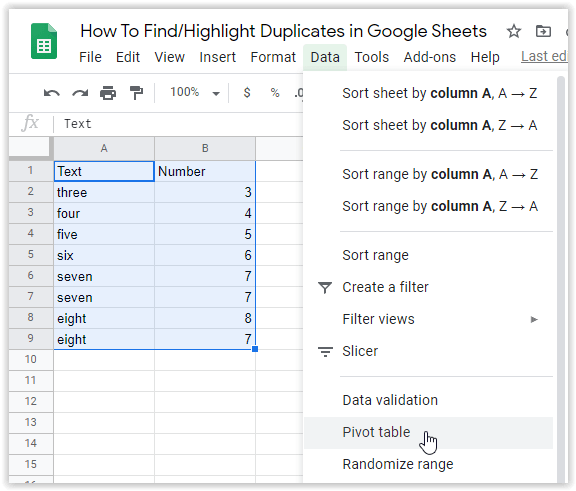
- Điều chỉnh phạm vi ô nếu cần, sau đó nhấn Tạo ra.
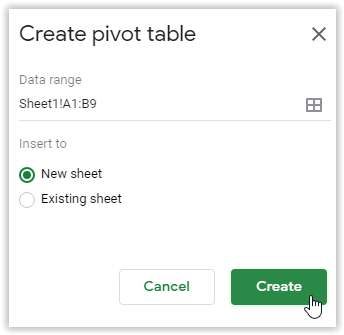
- Lựa chọn cộng ở cạnh Hàng. Bước này sẽ chọn cột để tìm các bản sao. Bạn đã đọc đúng. Chọn cột mong muốn của bạn từ menu thả xuống. Nếu bạn mất trình chỉnh sửa bảng tổng hợp, hãy nhấp vào một ô đã được điền để đưa nó trở lại.
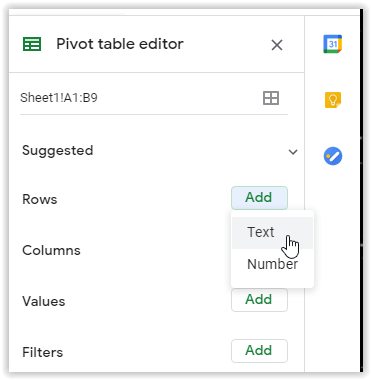
- Bây giờ, hãy chọn cộng ở cạnh Giá trị và chọn cùng một cột như trên, nhưng đặt nó thành tóm tắt ĐẾM hoặc là COUNTA. Nó phải là mặc định.

- Bảng tổng hợp mới sẽ xác định các bản sao, như được hiển thị bên dưới.
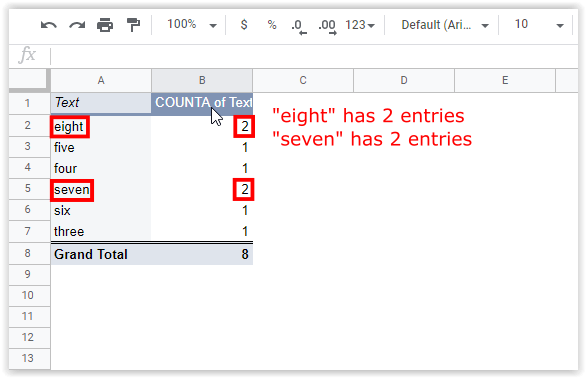
- nếu bạn muốn xem một cột khác, bạn có thể thực hiện lại các bước ở trên (để bảo toàn kết quả trước đó của bạn) hoặc mở lại trình chỉnh sửa bảng tổng hợp và sau đó thay đổi bảng hiện có.
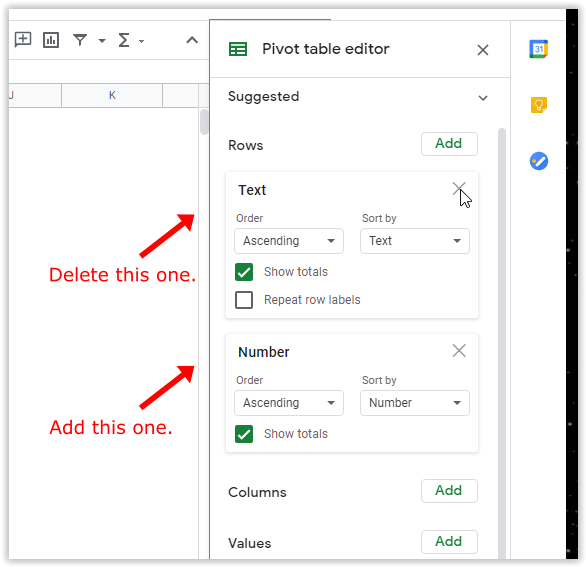
- Bảng tổng hợp sẽ thay đổi để hiển thị các điều chỉnh mới.
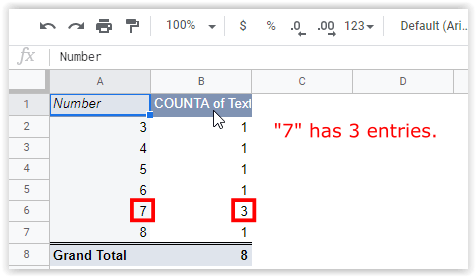
Như đã đề cập trước đây, phương pháp bảng xoay có liên quan nhiều hơn một chút. Tuy nhiên, nó cung cấp cho bạn một báo cáo cụ thể về vị trí của các mục nhập trùng lặp, điều này có thể rất hữu ích để thực hiện phân tích dữ liệu. Để biết thêm thông tin về cách sử dụng bảng tổng hợp, hãy xem hướng dẫn của TechJunkie về cách tạo, chỉnh sửa và làm mới bảng tổng hợp trong Google Trang tính.
Nhìn chung, một ô trùng lặp trong Google Trang tính có thể gây ra sự cố với dữ liệu của bạn nếu bạn không cẩn thận, đặc biệt là khi cố gắng sắp xếp thông tin tài chính vào một bảng tính hữu ích.
Các nguyên nhân phổ biến nhất cho các bản sao là:
- Nhiều người đã thêm cùng một khách hàng, hóa đơn, danh mục, mặt hàng, v.v.
- Nhập dữ liệu được thêm vào dữ liệu đã có mặt lần thứ hai.
- Sao chép / dán các hành động đã thêm các mục trùng lặp.
May mắn thay, việc xác định, xóa và xóa các ô dữ liệu giống hệt nhau trở nên dễ dàng một cách đáng ngạc nhiên trong Google Trang tính, một điều tích cực nếu bạn liên tục xử lý các bảng tính trong quy trình làm việc hàng ngày của mình. Nếu bạn đang tìm kiếm thứ gì đó để sắp xếp nội dung của mình tốt hơn, bạn luôn có thể sử dụng tiện ích bổ sung như Xóa bản sao bằng Ablebits để đảm bảo thông tin của bạn được sắp xếp và tổ chức tốt.
Kết thúc
Bạn có bất kỳ kinh nghiệm, mẹo hoặc thắc mắc nào về việc sử dụng bất kỳ phương pháp nào được đề cập trong bài viết này không? Hãy cho chúng tôi biết trong phần bình luận bên dưới đây.